pdf怎么双面打印
PDF双面打印操作指南
Windows系统操作步骤 1. 打开PDF文件后点击顶部菜单栏的"文件"→"打印"(或直接按Ctrl+P) 2. 在打印机属性窗口找到"双面打印"选项(不同打印机名称可能显示为"双面"、"双工"或"Duplex Printing") 3. 选择装订方式: - 长边翻转:适合纵向文档(翻页像书本) - 短边翻转:适合横向文档(翻页像挂历) 4. 点击"确定"开始打印
macOS系统操作步骤 1. 使用预览程序打开PDF后按Command+P调出打印对话框 2. 在"副本与页数"下拉菜单中选择"版面" 3. 勾选"双面"选项并选择装订边: - 长边装订:常规文档 - 短边装订:横向文档 4. 点击"打印"按钮
打印机不支持双面时的解决方案 1. 手动双面打印方法: - 先打印奇数页(在打印范围输入"1,3,5-7"等) - 将打印好的纸张重新放入进纸器(注意纸张方向) - 再打印偶数页(输入"2,4,6-8"等)
- 使用虚拟打印机生成双面PDF:
- 安装PDF虚拟打印机(如Adobe PDF Printer)
- 打印时选择"奇数页"→保存为临时文件
- 重新打印选择"偶数页"→"逆页序打印"
- 使用PDF工具合并两个文件
常见问题处理 - 页边距不对齐:检查打印机属性中的"双面打印偏移"设置 - 页序错误:尝试勾选"逆序打印"选项 - 驱动程序问题:到打印机官网下载最新驱动 - 特殊尺寸纸张:需要在打印前设置准确的纸张尺寸
专业建议 1. 打印前先用废纸测试双面效果 2. 超过50页的文档建议使用自动双面打印机 3. 重要文件可先输出为"小册子"版式检查排版 4. 考虑使用FinePrint等打印管理软件获得更多双面打印选项
pdf双面打印设置步骤?
PDF双面打印设置步骤
打开PDF文件 - 使用Adobe Acrobat Reader或其他PDF阅读器打开需要打印的文件
进入打印设置 - 点击"文件"菜单 - 选择"打印"选项(或直接按Ctrl+P快捷键)
选择打印机 - 在打印机列表中选择支持双面打印的打印机 - 确认打印机已连接并处于就绪状态
设置双面打印选项 - 在打印对话框中找到"双面打印"或"双工打印"选项 - 选择以下其中一种装订方式: 长边翻转(书籍式装订,适合纵向文档) 短边翻转(便签式装订,适合横向文档)
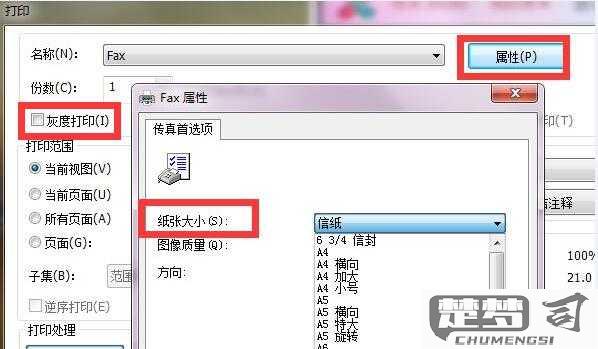
调整其他打印设置 - 检查页面方向(纵向/横向)是否匹配文档 - 确认打印范围(全部/当前页/页码范围) - 设置打印份数
预览打印效果 - 点击"预览"按钮查看双面打印效果 - 确认奇数页和偶数页的排版正确
执行打印 - 放入足够纸张到打印机纸盒 - 点击"打印"按钮开始打印
注意事项: - 部分打印机可能需要手动翻面,此时会先打印奇数页,然后提示翻转纸张 - 确保打印机驱动程序已更新到最新版本 - 不同品牌打印机设置路径可能略有差异(HP/Canon/Epson等) - 对于手动双面打印,建议先打印测试页确认装订方向
如何在不同打印机上设置pdf双面打印?
在不同打印机上设置PDF双面打印的操作步骤会因打印机品牌和驱动程序的差异而有所不同,以下是针对常见品牌打印机的详细设置方法:
Windows系统设置方法 1. 打开需要打印的PDF文件 2. 点击"文件"→"打印"或使用Ctrl+P快捷键 3. 在打印对话框中选择正确的打印机 4. 点击"属性"或"首选项"按钮进入打印机设置
不同品牌打印机设置 惠普(HP)打印机 - 在"完成"选项卡下勾选"双面打印" - 选择"沿长边翻转"(书籍式)或"沿短边翻转"(日历式) - 部分新型号可直接选择"双面打印"图标
佳能(Canon)打印机 - 进入"页设置"选项卡 - 在"双面打印/小册子"中选择"双面打印" - 设置装订边距(左/上)
爱普生(Epson)打印机 - 在"主要"选项卡中找到"双面" - 选择"长边装订"或"短边装订" - 可能需要先安装双面打印单元驱动
兄弟(Brother)打印机 - 在"基本"设置中选择"双面打印" - 勾选"自动"选项 - 设置纸张方向(纵向/横向)
macOS系统设置方法 1. 在打印对话框中点击"显示详细信息" 2. 找到"双面"下拉菜单 3. 选择"是,翻转"(长边)或"是,向上翻转"(短边)
注意事项 - 确保打印机硬件支持双面打印功能 - 部分旧型号需要手动翻面,打印机会提示何时重新放入纸张 - 打印前建议先打印测试页确认装订方向 - 在Adobe Reader中可保存双面打印设置为默认选项
问题排查 如果找不到双面打印选项: 1. 检查打印机驱动是否为最新版本 2. 确认打印机型号确实支持双面打印 3. 尝试在打印机属性中寻找"双工"或"双面"相关设置 4. 某些打印机需要在控制面板中先启用双面打印功能
pdf双面打印不成功怎么办?
检查打印机设置 在打印对话框中选择双面打印选项,不同打印机驱动界面可能略有差异。Adobe Reader中需勾选"双面打印"复选框,部分品牌打印机需要在"属性"或"首选项"中设置双面模式。
确认打印机硬件支持 查阅打印机说明书或官网参数,确认设备是否具备自动双面打印功能。不支持自动双面的打印机需要手动翻面打印,此时应选择"手动双面"选项并按提示操作。
检查纸张方向 错误的纸张方向会导致双面打印错位。在打印设置中选择与文档匹配的纸张方向(纵向/横向),确保打印机纸盒中的纸张放置方向与设置一致。
更新打印驱动程序 访问打印机品牌官网下载最新驱动程序,旧版本驱动可能导致双面打印功能异常。安装后重启电脑,重新尝试打印。
排查文档问题 将PDF另存为新文件或尝试打印其他PDF文档,排除原文件损坏的可能性。必要时使用PDF修复工具或重新生成PDF文件。
检查装订边距 双面打印需考虑装订边距对称问题。在页面设置中调整"对开页"或"装订边距"选项,确保正反面内容不会因装订被遮挡。
尝试不同打印软件 如果使用Adobe Reader失败,可尝试Foxit Reader或浏览器自带的PDF打印功能。某些软件对双面打印的支持更稳定。
联系技术支持 记录具体的错误提示信息,联系打印机厂商技术支持。提供打印机型号、操作系统版本和错误截图可加快问题解决速度。
